Сноски можно добавлять, чтобы пояснить или прокомментировать какие-то фразы или термины, использованные в тексте, указать ссылки на источники и так далее.
Чтобы вставить сноску в документ:
- установите курсор в конце фрагмента текста, к которому надо добавить сноску,
- перейдите на вкладку Ссылки верхней панели инструментов,
- нажмите на значок
 Сноска на верхней панели инструментов или
Сноска на верхней панели инструментов или
нажмите на стрелку рядом со значком Сноска и выберите в меню опцию Вставить сноску,
Сноска и выберите в меню опцию Вставить сноску, - В тексте документа появится знак сноски (то есть надстрочный знак, обозначающий сноску), а курсор переместится в нижнюю часть текущей страницы.
- введите текст сноски.
Повторите вышеуказанные действия, чтобы добавить последующие сноски к другим фрагментам текста в документе. Сноски нумеруются автоматически.

При наведении курсора на знак сноски в тексте документа появляется небольшое всплывающее окно с текстом сноски.
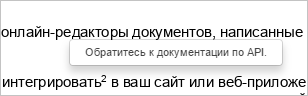
Чтобы легко переходить между добавленными сносками в тексте документа:
- нажмите на стрелку рядом со значком
 Сноска на вкладке Ссылки верхней панели инструментов,
Сноска на вкладке Ссылки верхней панели инструментов, - в разделе Перейти к сноскам используйте стрелку
 для перехода к предыдущей сноске или стрелку
для перехода к предыдущей сноске или стрелку  для перехода к следующей сноске.
для перехода к следующей сноске.
Чтобы изменить параметры сносок:
- нажмите на стрелку рядом со значком
 Сноска на вкладке Ссылки верхней панели инструментов,
Сноска на вкладке Ссылки верхней панели инструментов, - выберите в меню опцию Параметры сносок,
- измените текущие параметры в открывшемся окне Параметры сносок:
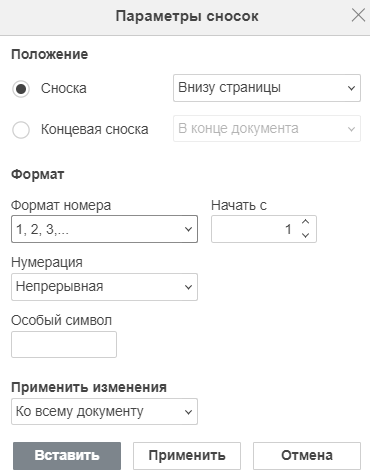
- Задайте Положение сносок на странице, выбрав один из доступных вариантов:
- Внизу страницы — чтобы расположить сноски внизу страницы (эта опция выбрана по умолчанию).
- Под текстом — чтобы расположить сноски ближе к тексту. Эта опция может быть полезна в тех случаях, когда на странице содержится короткий текст.
- Настройте Формат сносок:
- Формат номера — выберите нужный формат номера из доступных вариантов: 1, 2, 3,…, a, b, c,…, A, B, C,…, i, ii, iii,…, I, II, III,….
- Начать с — используйте стрелки, чтобы задать цифру или букву, с которой должна начинаться нумерация.
- Нумерация — выберите способ нумерации сносок:
- Непрерывная — чтобы нумеровать сноски последовательно во всем документе,
- В каждом разделе — чтобы начинать нумерацию сносок с цифры 1 (или другого заданного символа) в начале каждого раздела,
- На каждой странице — чтобы начинать нумерацию сносок с цифры 1 (или другого заданного символа) в начале каждой страницы.
- Особый символ — задайте специальный символ или слово, которые требуется использовать в качестве знака сноски (например, * или Прим.1). Введите в поле ввода текста нужный символ или слово и нажмите кнопку Вставить в нижней части окна Параметры сносок.
- Используйте раскрывающийся список Применить изменения, чтобы выбрать, требуется ли применить указанные параметры сносок Ко всему документу или только К текущему разделу.
ВажноЧтобы использовать различное форматирование сносок в отдельных частях документа, сначала необходимо добавить разрывы раздела ↗.
- Задайте Положение сносок на странице, выбрав один из доступных вариантов:
- Когда все будет готово, нажмите на кнопку Применить.
Чтобы удалить отдельную сноску, установите курсор непосредственно после знака сноски в тексте документа и нажмите клавишу Delete. Нумерация оставшихся сносок изменится автоматически.
Чтобы удалить все сноски в документе:
- нажмите на стрелку рядом со значком
 Сноска на вкладке Ссылки верхней панели инструментов,
Сноска на вкладке Ссылки верхней панели инструментов, - выберите в меню опцию Удалить все сноски.








